Puede aprovechar mejor las imágenes en su correo si las convierte en vínculos interactivos. El truco es hacer que el vínculo sea relevante para su imagen; por ejemplo, vincule su página web oficial con su logotipo, vincule la página de venta de un artículo con su imagen o vincule una página de recaudación de fondos con una imagen de las personas o la causa a la que está tratando de ayudar.
| ¿Sabía que…? Los enlaces con imagen seleccionable también sirven para agregar imágenes en miniatura de tablas o documentos en su correo electrónico. |
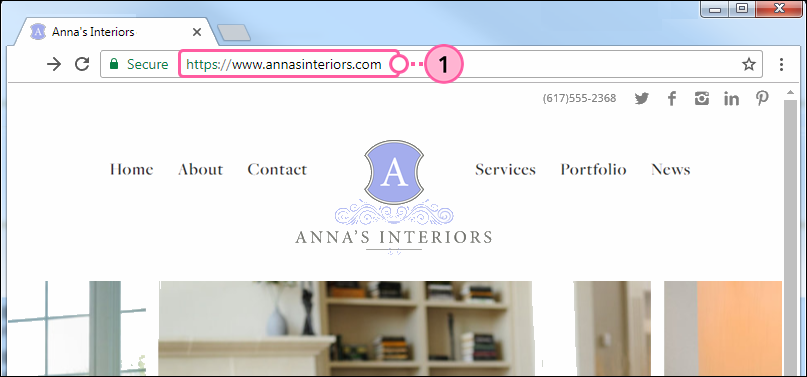
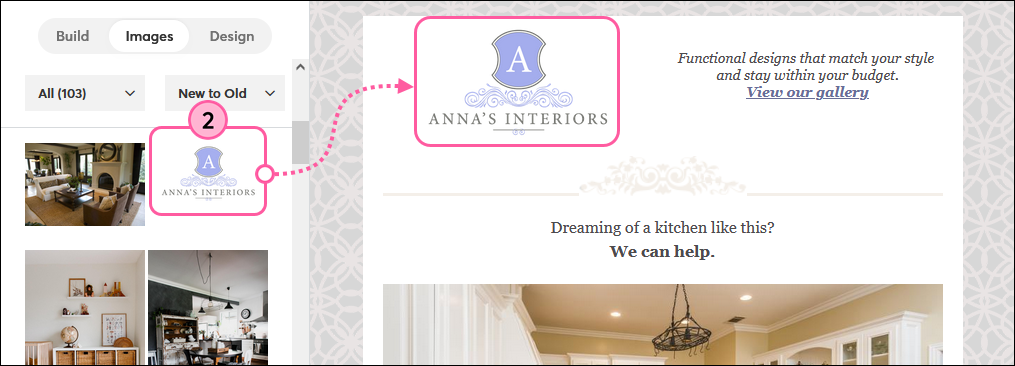
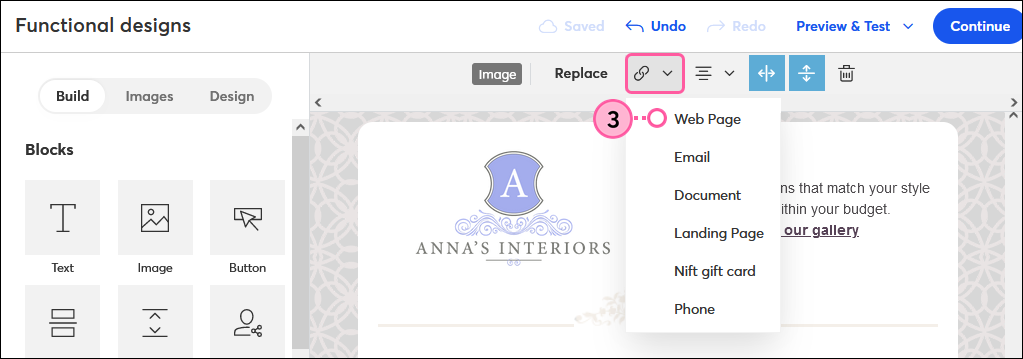
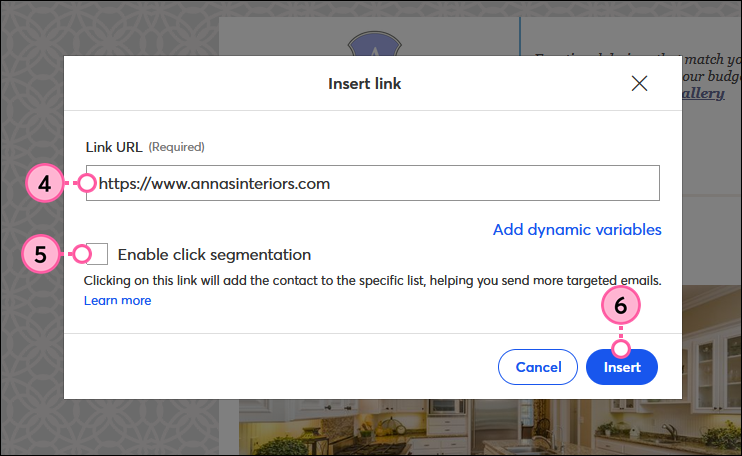
Ahora, cuando sus contactos hagan clic en su imagen vinculada, serán dirigidos al contenido específico que usted desea que vean. Incluso verá los clics de vínculos con imagen en su informe de clics de correos electrónicos.
| Sugerencia: ¿Está buscando otras formas para que sus correos electrónicos sean más atractivos? ¡Consulte nuestro blog sobre diseño de correos electrónicos! |
Copyright © 2021 · Todos los derechos reservados · Constant Contact · Privacy Policy